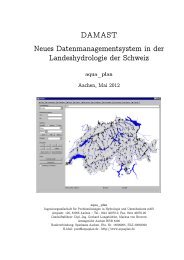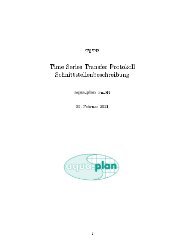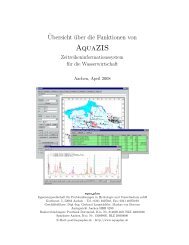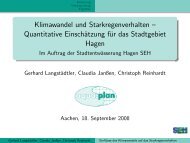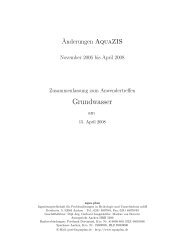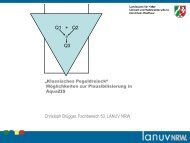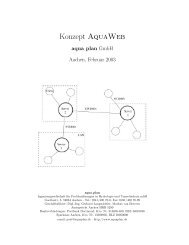Benutzerhandbuch (PDF)
Benutzerhandbuch (PDF)
Benutzerhandbuch (PDF)
Erfolgreiche ePaper selbst erstellen
Machen Sie aus Ihren PDF Publikationen ein blätterbares Flipbook mit unserer einzigartigen Google optimierten e-Paper Software.
9.2. DER EXPORTVORGANG 53<br />
9.1.4.1 Fehlertoleranz<br />
Die Fehlertoleranz bestimmt das Maß der Glättung der Ganglinie beim Export in die Zeitreihe<br />
(↩→ Kap. 11.6.4).<br />
9.1.4.2 Synchrotoleranz<br />
Den Anfang eines jeden Streifens betrachtet DigiTul als Synchropunkt (↩→ Kap. 11.1). Beim<br />
Export wird daher immer das Ende des zu exportierenden Streifens an den nächsten Streifenanfang<br />
angepasst, wenn die Synchrotoleranz größer eingestellt ist, als der zeitliche Abstand der beiden<br />
Punkte (Streifenendpunkt und Streifenanfangspunkt). Der komplette Streifen wird entsprechend<br />
gezogen bzw. gestaucht.<br />
Soll zwischen zwei Streifen eine Lücke bleiben, so ist die Synchrotoleranz entsprechend klein zu<br />
wählen. Überlappen sich zwei Streifen, werden sie nicht synchronisiert, wenn die Synchrotoleranz<br />
kleiner als die Überlappung ist. Die Punkte des Vorgängerstreifens werden im Überlappungsbereich<br />
verworfen. Immer dann, wenn Streifen nicht synchronisiert werden, gibt DigiTul eine Warnung<br />
im Ausgabenfenster (↩→ Abb. 9.5) aus.<br />
Wenn der zu exportierende Zeitbereich sehr groß ist, ist es oft notwendig, diesen in mehrere kleinere<br />
Zeitbereiche zu unterteilen, die mit unterschiedlicher Synchrotoleranz exportiert werden müssen.<br />
Die Synchrotoleranz muss als ein Vielfaches der kleinsten gewünschten Einheit eingegeben werden.<br />
Die zur Verfügung stehenden Einheiten sind: Sekunde bzw. s, Minute bzw. min, Stunde bzw. Std<br />
oder h, Tag bzw. T oder d, Woche und Monat. Auf Groß- und Kleinschreibung muss nicht geachtet<br />
werden.<br />
9.2 Der Exportvorgang<br />
Den Exportvorgang starten Sie mit dem Button Export . Er kann je nach Größe des gewählten<br />
Zeitraumes und Rechenleistung des verwendeten Rechners zwischen wenigen Sekunden und einigen<br />
Minuten in Anspruch nehmen. Das Programm ist in dieser Zeit für Benutzereingaben gesperrt.<br />
ACHTUNG<br />
Beim Export der Daten in eines der aqua plan-Zeitreiheninformationssysteme (z.B.<br />
AquaCoup, AquaRell, AquaLog, AquaZIS) werden alle bereits vorhandenen<br />
Daten aller Bearbeitungsstufen im angegebenen Exportzeitraum mit den Exportdaten<br />
in Qualität 0 überschrieben.<br />
9.3 Exportausgaben<br />
Während des Exportierens ist das oben genannte Ausgabenfenster (↩→ Abb. 9.5) sichtbar. Hier<br />
werden Angaben zum Exportfortschritt sowie Warnungen und Fehlermeldungen ausgegeben.